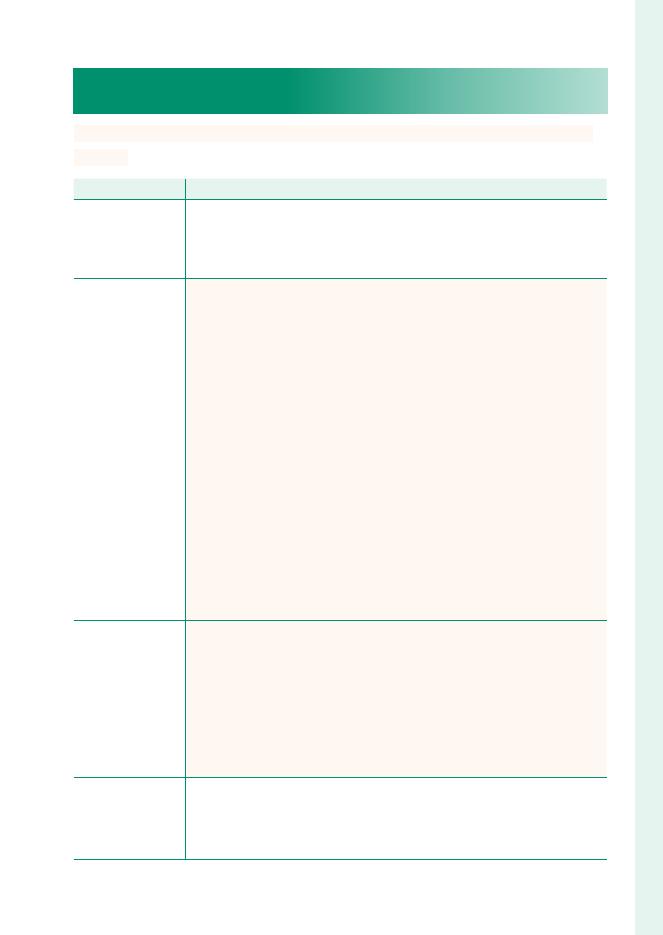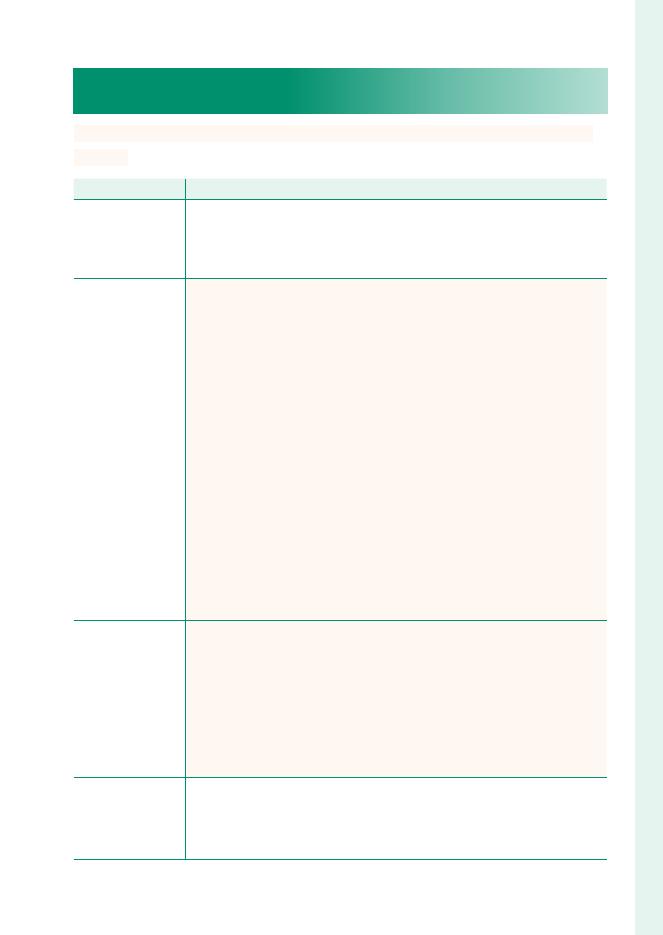
11
X-T3 Руководство пользователя:
P
218 Вер. 3.10
РЕЖИМ СОЕДИНЕНИЯ
Настройте параметры для подключения к внешним устрой-
ствам.
Опция
Описание
USB-УСТРОЙСТВО
СЧИТЫВАНИЯ
КАРТ ПАМЯТИ
При подключении фотокамеры к компьютеру через USB-порт
автоматически включается режим передачи данных, позволя-
ющий копировать данные на компьютер. Когда фотокамера не
подключена, она работает в нормальном режиме.
АВТОМАТИЧЕСКАЯ
СЪЕМКА
«НА ПРИВЯЗИ»
ПО USB
Фотокамерой можно управлять с помощью компьютеров,
гиростабилизаторов, дронов и других устройств, подключенных
через USB. Когда внешнее устройство включается, фотокамера
автоматически переходит в режим «привязанной съемки» (т.
е. дистанционного управления), а когда внешнее устройство
выключается или отсоединяется, фотокамера возвращается в
обычный режим работы.
•
Фотографии можно делать удаленно и автоматически загружать
на компьютеры, на которых установлено программное обе-
спечение Capture One, Adobe® Photoshop® Lightroom® + Tether
Plugin или FUJIFILM X Acquire. FUJIFILM X Acquire может также ис-
пользоваться для сохранения и загрузки настроек фотокамеры.
•
Удаленная фотосъемка и видеозапись доступны, когда фотокаме-
ра подключена к совместимому устройству, такому как гироста-
билизатор или дрон. Используйте диск выбора режимов фотока-
меры для переключения между фотосъемкой и видеозаписью.
Доступные функции зависят от подключенного устройства.
ФИКСИРОВАННАЯ
СЪЕМКА
«НА ПРИВЯЗИ»
ПО USB
Аналогично настройке АВТОМАТИЧЕСКАЯ СЪЕМКА «НА
ПРИВЯЗИ» ПО USB, за исключением того, что фотокамера
остается в режиме «привязанной съемки» (дистанционное
управление), когда внешнее устройство выключено или не
подсоединено, что позволяет устройству возобновить управ-
ление после восстановления соединения после случайного
отсоединения или другого сбоя. При настройках по умолчанию
изображения не записываются на карту памяти.
ФИКСИРОВАННАЯ
БЕСПРОВОДНАЯ
СЪЕМКА
«НА ПРИВЯЗИ»
Выберите этот параметр для беспроводной удаленной фотосъем-
ки. Выберите сеть с помощью D НАСТРОЙКА СОЕДИНЕНИЯ>
НАСТРОЙКА СЕТИ.